I campi personalizzati forniscono un modo flessibile per aggiungere ulteriori campi dati ai profili dei dipendenti. Puoi definire e configurare campi personalizzati per archiviare qualsiasi informazione pertinente specifica per la tua organizzazione. Questa personalizzazione consente di monitorare e gestire in modo efficace i punti dati chiave per ciascun dipendente.
Devi ordinare magliette aziendali ma non conosci le taglie dei tuoi dipendenti? Vuoi sapere se qualcuno dei tuoi dipendenti è allergico al lattosio? Hai bisogno di sapere quali lingue parlano i tuoi dipendenti? Ecco come puoi creare campi personalizzati dedicati alla raccolta di questi dati.
Dove trovare i campi personalizzati
- Dalla barra laterale, vai in Impostazioni
- In Generale, clicca su Personalizzazione
- Scorri verso il basso fino alla sezione Campi personalizzati

Come aggiungere campi personalizzati
- Fai clic su Aggiungi campo personalizzato
- Inserisci un titolo
- Definisci se il campo è obbligatorio o meno
- Scegli il tipo di campo:
- Testo
- Testo lungo
- Data
- Numero
- Scelta unica
- Fai clic su Crea campo personalizzato
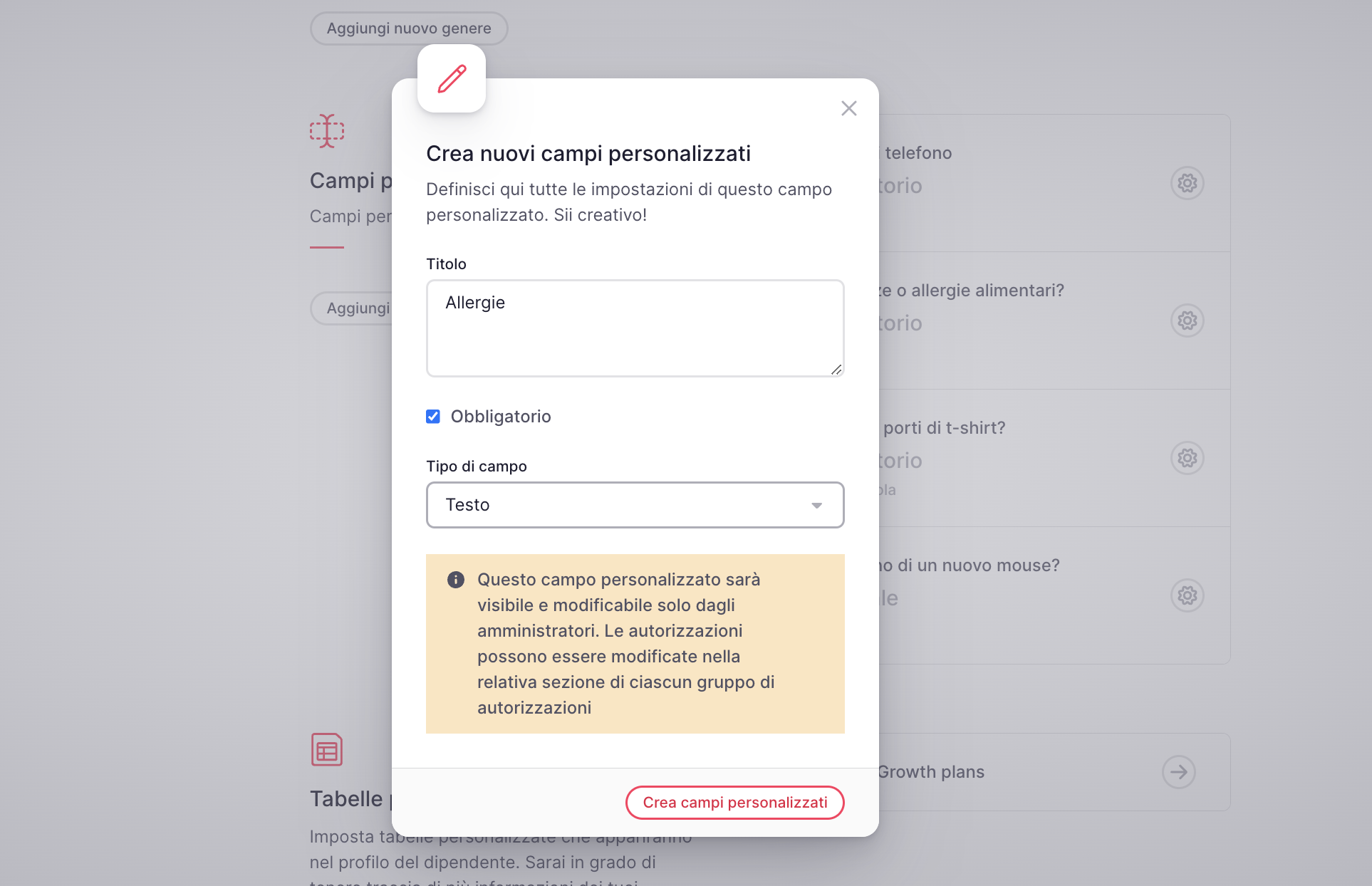
Per duplicare, modificare o eliminare un campo personalizzato, fai clic sull'icona a forma di ingranaggio e seleziona l'opzione.
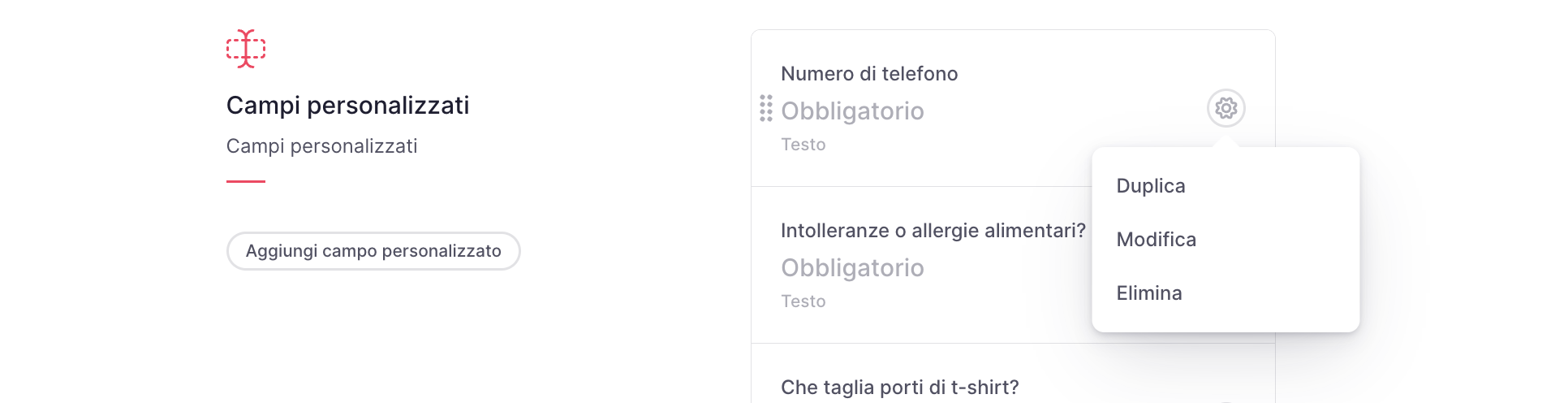
I campi personalizzati creati saranno visibili nel profilo del dipendente:
- Dalla barra laterale, vai a Organizzazione
- Seleziona un dipendente
- Scorri verso il basso e troverai la sezione Campi personalizzati

Come importare i campi personalizzati in blocco
- Dalla barra laterale, vai in Organizzazione
- Fai clic sull'icona dei tre puntini, nell'angolo in alto a destra
- Seleziona Importa dipendenti
- Fai clic sul nome della persona giuridica per scaricare il file
- Apri il modello e aggiungi o modifica i campi personalizzati in blocco
- Carica il file aggiornato
- Fai clic su Importa file

Autorizzazioni campi personalizzati
Gli amministratori hanno diritti esclusivi di visibilità e modifica per ogni campo personalizzato. È possibile modificare le autorizzazioni per ciascun campo all'interno della rispettiva sezione di ciascun gruppo di autorizzazioni:
- Dalla barra laterale, vai in Impostazioni
- In Generale seleziona Autorizzazioni
- Apri il gruppo Autorizzazioni
- Seleziona Campi personalizzati
- Abilita l'autorizzazione
- Fai clic su Salva modifiche
